С прибытием Android Nougat, была интегрирована одна из тех опций, которая знаменует собой до и после мобильной телефонии, мы будем ссылаться на разделенного экрана . Инструмент, с помощью которого использование мобильных телефонов радикально изменилось, уступив место новым преимуществам и возможностям. Вариант, который, в отличие от того, что случилось с другими, остается и продолжает развиваться.
Мы видели не так много изменений, которые мы наблюдали в их скачках между поколениями, по крайней мере, с точки зрения вариантов, но в практических последствиях. Те, кто использовал этот трюк в версиях Android 7 или Android 8, сами увидят, как все изменилось. Раньше было невозможно адаптировать размер экрана то, что нам действительно нужно, и теперь мы можем легко достичь этого с помощью бесчисленных неограниченных приложений.

Шаги по использованию разделенного экрана на Android
Хотя другие инструменты в Android оказываются очень сложными, в этом случае мы сталкиваемся с функцией, запуск которой не займет у нас более 3 секунд. Нам просто нужно ввести желаемое приложение, чтобы использовать его в одной из разделенных областей экрана, и тогда пора будет найти следующее, которое мы хотим использовать одновременно.
После открытия первого приложения нам просто нужно нажать кнопку многозадачности или, если мы используем жесты, провести пальцем от центра и низа к середине экрана. Оказавшись внутри многозадачности, нам нужно только щелкнуть значок вверху, и появится опция «Разделить экран». При этом он идет наверх и уступает место остальным приложениям, которые у нас есть в многозадачном режиме, или мы переходим на домашний экран мобильного телефона, чтобы коснуться быстрого доступа к тому, что нам нужно.
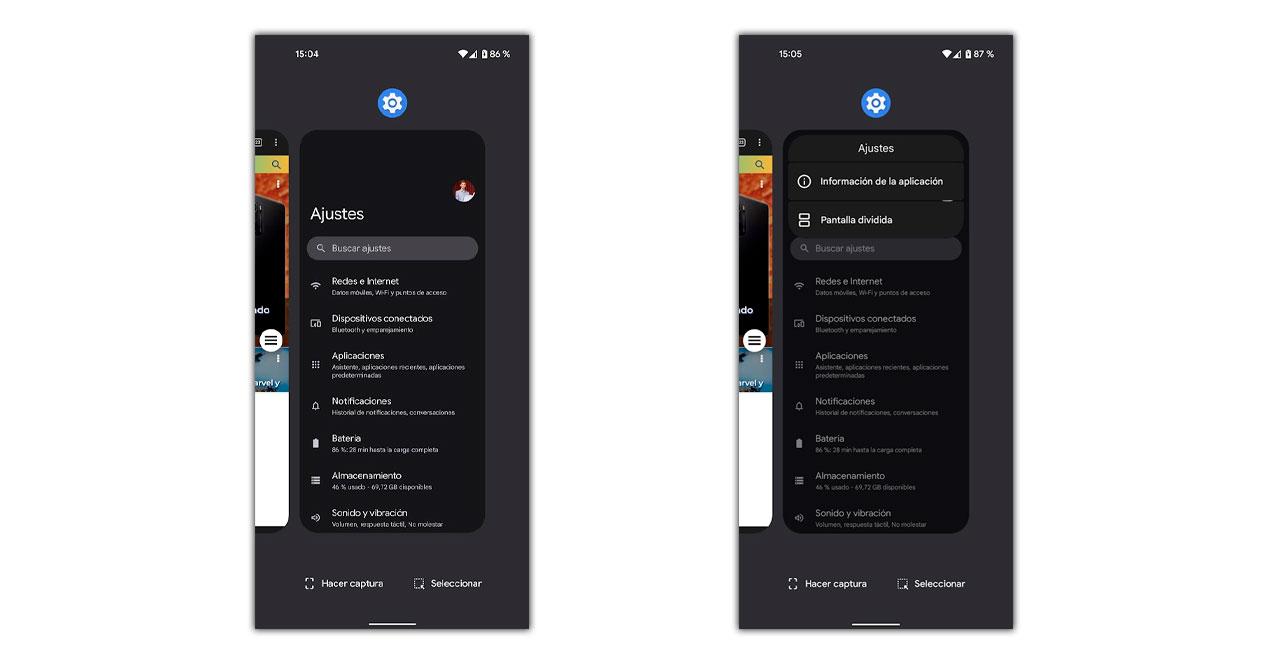
При нажатии на наш выбор оба приложения приобретут одинаковую важность, а экран будет разделен на две части абсолютно симметрично. Мы сможем взаимодействовать с ними обоими независимо, хотя то, что мы делаем в каждом из них, не имеет ничего общего с их коллегами. Доступ к различным меню внутри каждого из них и запуск всего необходимого.
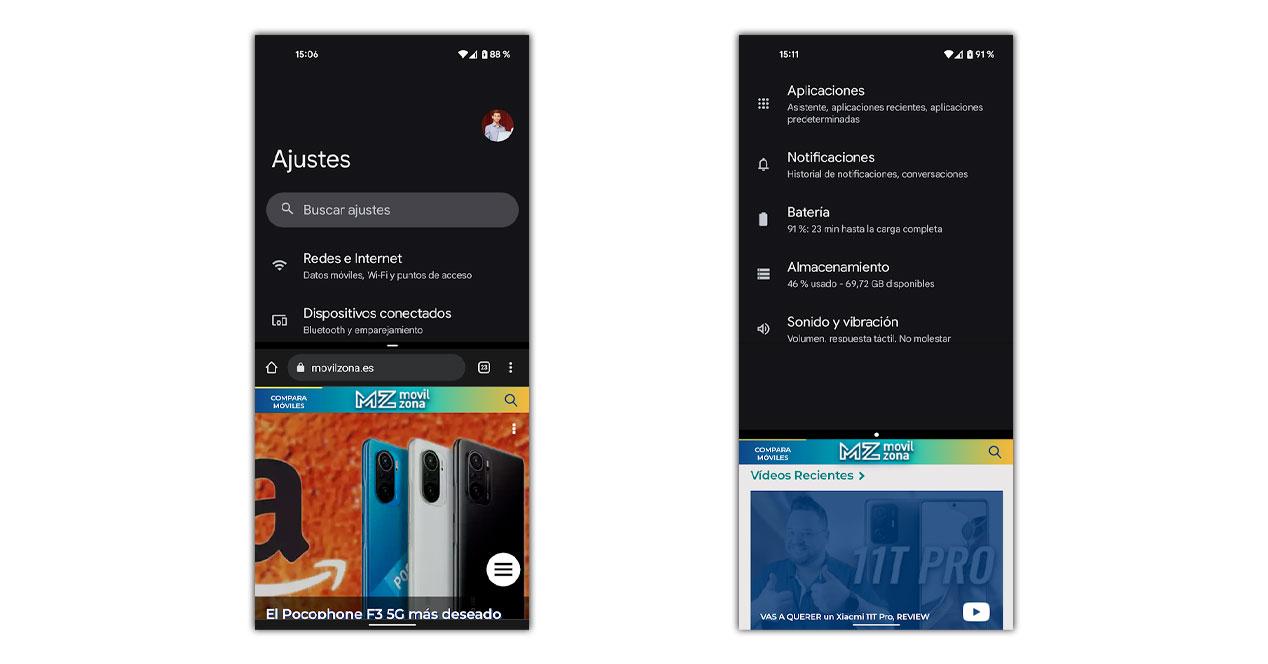
Чтобы принести нам больше пользы, мы также можем изменить размер видения. Нам просто нужно слегка прижать палец к полосе, разделяющей оба приложения, и перетащить его в точку, где мы хотим разместить его, чтобы использовать оба приложения удобно и без проблем.
Выйти из режима разделения экрана
Теперь, когда мы знаем все, что нужно сделать, чтобы освоить режим разделенного экрана, пришло время ответить на ряд вопросов, которые будут возникать постепенно, и одним из первых будет следующий. В первый раз мы используем панельное деление мы можем получить очень сложный выход, когда это действительно что-то очень легкое и интуитивно понятное.
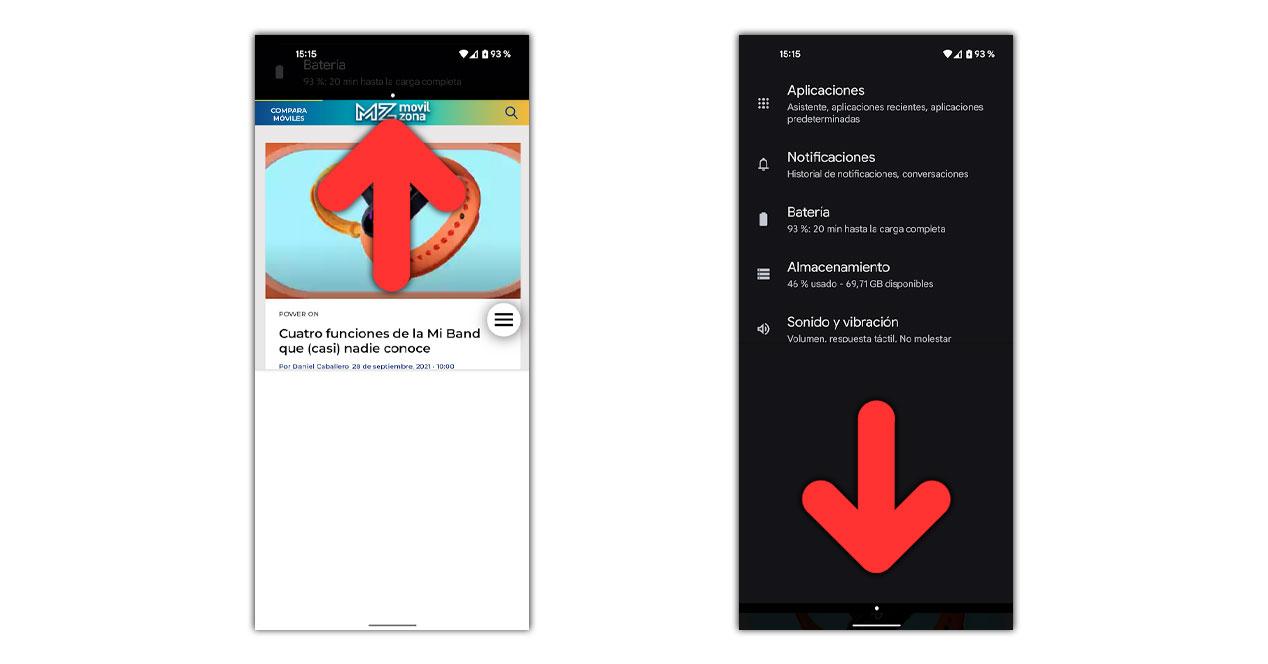
Когда мы добавляем два приложения одновременно, нам просто нужно перетащить центральную панель, как если бы мы собирались изменить разделение, но в этом случае мы будем перетаскивать ее вверх или вниз. В зависимости от того, куда и куда мы переместим разделение, будет разница между тем, чтобы продолжать использовать одно приложение или другое.
Двойной экран тоже по горизонтали
Хотя в первых версиях Android это не разрешалось, позже это также было введено, предлагая им преимущество использования обзора даже по горизонтали. В этом случае изменение не имеет значения, так как необходимо будет только повторить тот же процесс доступа к многозадачности и касания значка, но с мобильным телефоном по горизонтали. Конечно, чтобы это работало, мы должны активировать автоматический поворот экрана.
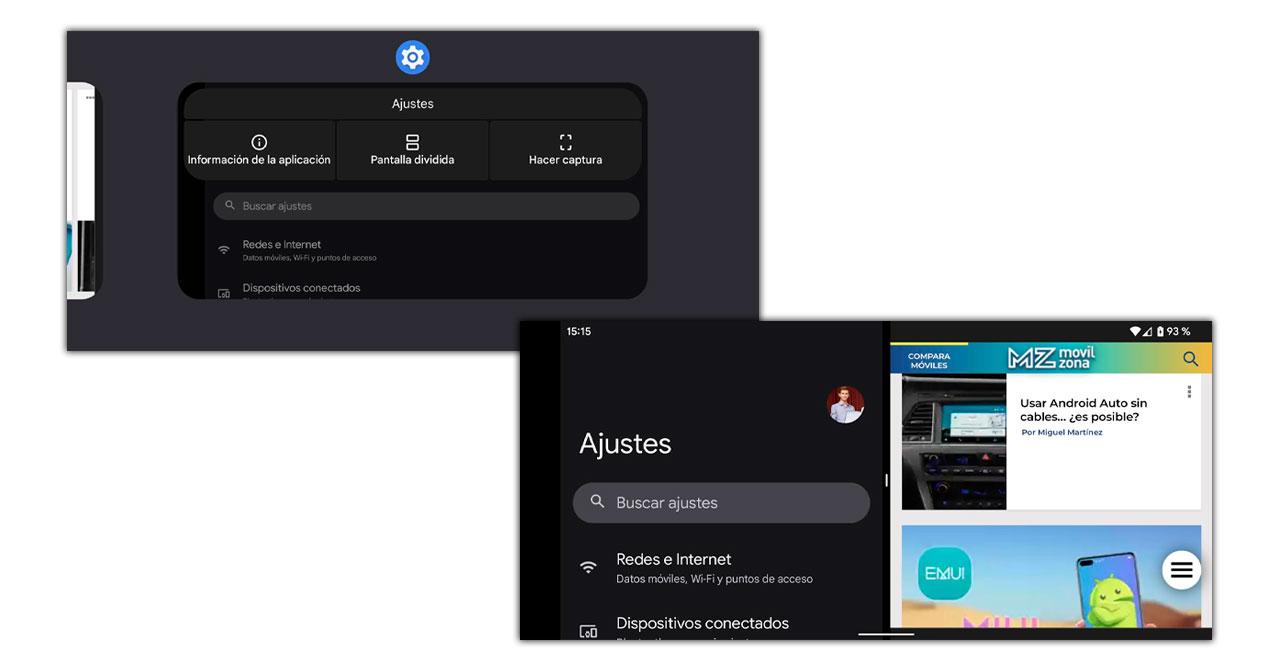
Таким образом, мы сможем использовать оба приложения одновременно, но с тем преимуществом, что сможем видеть их в формате, который лучше использует размер нашего смартфона. Терминалы становятся все длиннее и длиннее, и с этим поворотом мы можем этим воспользоваться.
Какие мобильные телефоны могут его использовать?
Все смартфоны Android с версией выше, чем Android 9, будут иметь режим разделения экрана в своих опциях, независимо от бренда, модели или уровня настройки. Хотя изначально это была базовая функция Android Stock, в которой было принято несколько уровней настройки, теперь она стандартизирована. Кроме того, во всех из них механизм идентичен, так как вам нужно будет только войти в многозадачность и коснуться значка или удерживать палец на приложении, совместимом с этим режимом, чтобы появилась опция.
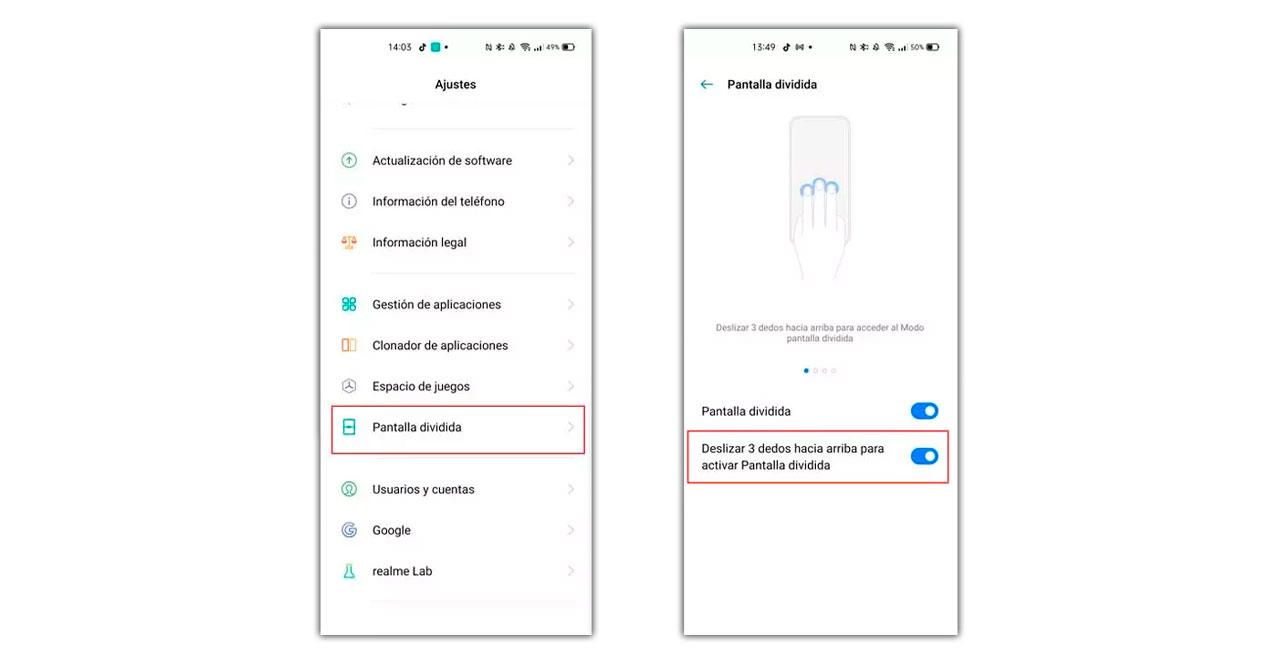
В тех случаях, когда это не работает, как в некоторых версиях Realme, OPPO или даже Huawei, все, что вам нужно сделать, это активировать его в настройках. Или запустите его, просто проведя пальцами снизу экрана. Но мы всегда можем использовать его в оптимизированных для этого приложениях.
Где нет различий, так это в бюджетных или дорогих смартфонах. У каждого есть возможность использовать это экран с двумя приложениями одновременно , что-то, что изменяется, когда мы говорим о плавающих окнах или других более сложных дополнительных функциях навигации и специфичны для каждого производителя.
Преимущества и возможности разделенного экрана
Теперь, когда мы знаем, как запустить его на нашем мобильном телефоне Android, нам нужно только знать, на что он способен, что мы будем постепенно открывать для каждого теста, который мы проводим, когда нам это нужно. Самым простым является, например, то, что мы можем делать заметки во время чтения некоторого контента с помощью этой функции и, таким образом, делать резюме без осложнений, не прибегая к компьютеру.
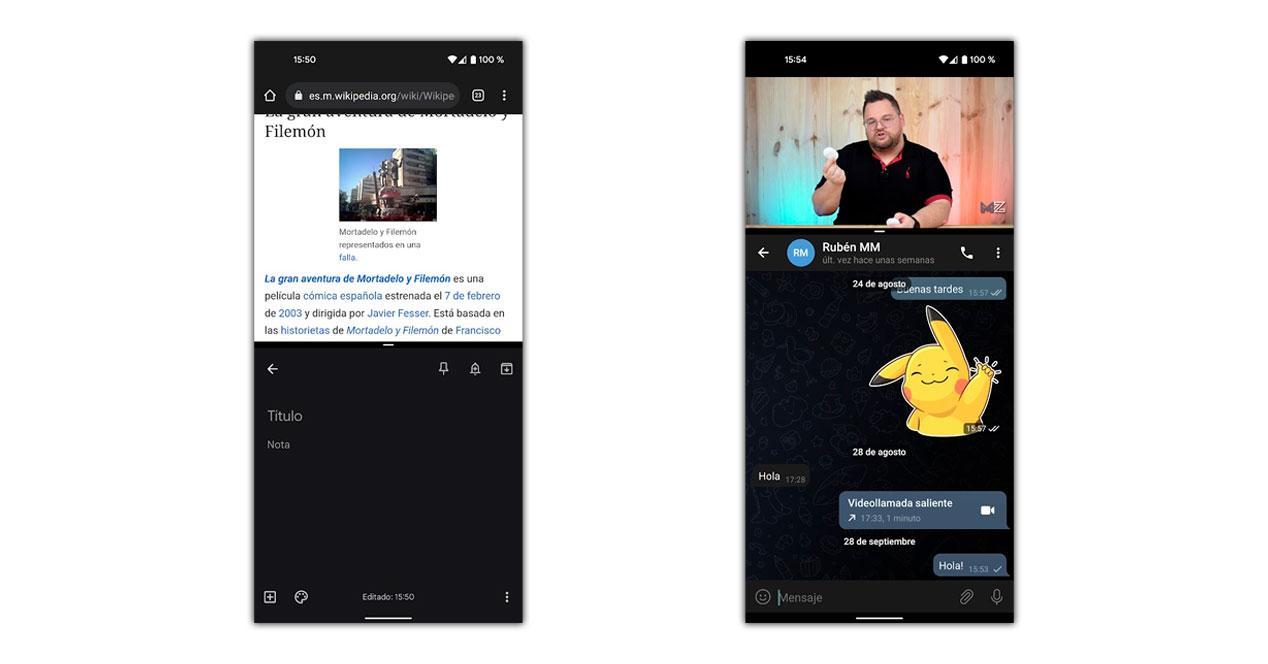
В то же время может быть очень полезно поговорить с друзьями во время просмотра социальных сетей или просмотра YouTube видео. Таким образом мы сможем сэкономить время или, скорее, получить больше от всего, что происходит на нашем смартфоне.
Практически все приложения для Android поддерживают этот режим разделения экрана, но есть некоторые ключи, которые не могут предложить это из-за явных ограничений. Это приложение камеры, так как ему требуется все пространство на экране, чтобы правильно отображать все, что мы видим. Мы также можем найти банковское приложение, которое ограничивает его, чтобы наша конфиденциальность или безопасность ни в коем случае не подвергались сомнению.
